5 طرق سهلة لتغيير لوحة المفاتيح على Android
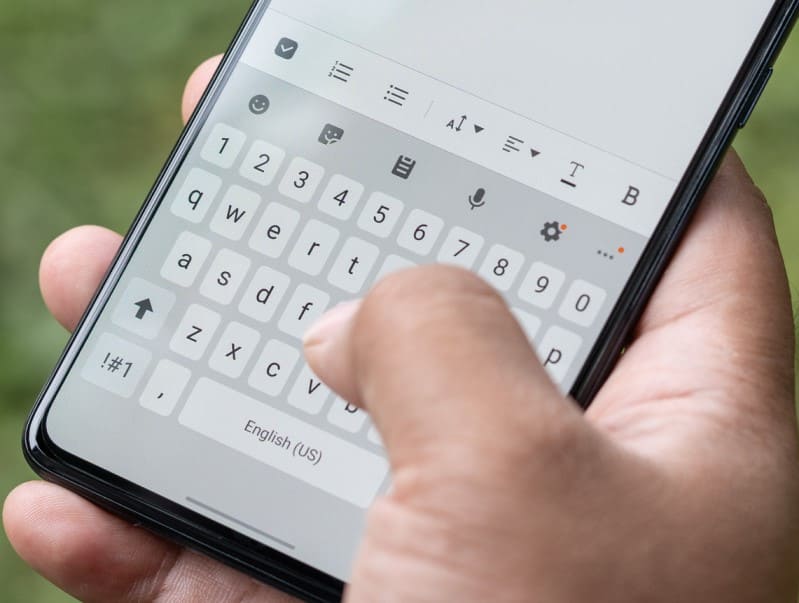
5 طرق سهلة لتغيير لوحة المفاتيح على Android، هل تكافح من أجل تغيير لوحة المفاتيح على هاتف Android الخاص بك؟ في بعض الأحيان ، قد يبدو تغيير لوحة مفاتيح هاتف Android أمرًا صعبًا ، لكن اتباع الخطوات الواردة في هذه المقالة سيوفر عليك التوتر ووقتك.
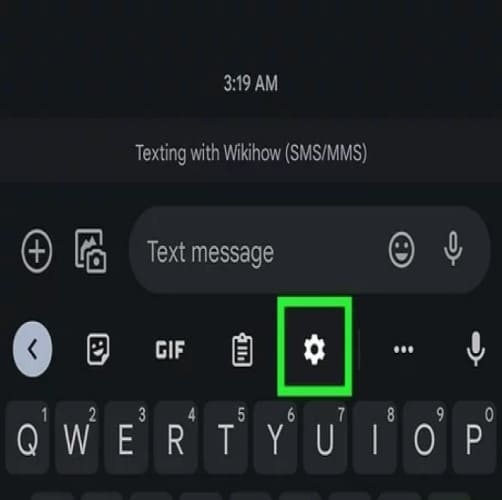
5 طرق سهلة لتغيير لوحة المفاتيح على Android
إعدادات لوحة المفاتيح المدمجة
تأتي معظم أجهزة Android مزودة بلوحة مفاتيح افتراضية مثبتة. لتغيير لوحة المفاتيح ، انتقل إلى إعدادات جهازك ، ثم انتقل إلى “النظام” أو “اللغة والإدخال” (حسب إصدار Android). ابحث عن “لوحة المفاتيح الافتراضية” أو “لوحة المفاتيح على الشاشة”. من هناك ، يمكنك تحديد لوحة المفاتيح الافتراضية وإدارة لوحات المفاتيح الإضافية التي قمت بتثبيتها.
تطبيقات لوحة مفاتيح الطرف الثالث
يقدم Android مجموعة واسعة من تطبيقات لوحة المفاتيح التابعة لجهات خارجية والتي يمكن تنزيلها من متجر Google Play. تتضمن بعض الخيارات الشائعة Gboard by Google و SwiftKey و Fleksy. بمجرد تثبيت تطبيق لوحة مفاتيح جديد ، انتقل إلى إعدادات “لوحة المفاتيح الافتراضية” أو “لوحة المفاتيح على الشاشة” كما ذكرنا سابقًا ، وحدد تطبيق لوحة المفاتيح الجديد كطريقة إدخال افتراضية.
إعدادات تطبيق لوحة المفاتيح
بعد تثبيت تطبيق لوحة مفاتيح جديد ، افتح التطبيق نفسه للوصول إلى إعداداته. توفر تطبيقات لوحة المفاتيح المختلفة خيارات تخصيص متنوعة ، مثل السمات والتخطيطات والنص التنبؤي والكتابة بالإشارة. استكشف الإعدادات داخل التطبيق لتكوين لوحة المفاتيح وفقًا لتفضيلاتك.
تبديل لوحة المفاتيح
يسمح لك Android بالتبديل بين لوحات المفاتيح المثبتة بسهولة. عندما تكتب أو في أي حقل إدخال نص ، يمكنك عادةً العثور على رمز لوحة مفاتيح صغير أو رمز كرة أرضية في الزاوية اليمنى أو اليسرى السفلية من الشاشة. اضغط على هذه الأيقونة للتبديل بين لوحات المفاتيح المتاحة. إذا كان لديك عدة لوحات مفاتيح مثبتة ، فقد تحتاج إلى التمرير إلى اليسار أو اليمين على شريط المسافة للتنقل بينها.
اختصارات لوحة المفاتيح
تقدم بعض لوحات المفاتيح اختصارات للتبديل بين طرق الإدخال المختلفة مباشرةً، على سبيل المثال، في تطبيق Gboard ، يمكنك الضغط مع الاستمرار على مفتاح الفاصلة (،) لإحضار قائمة بلوحات المفاتيح المتاحة ثم تحديد اللوحة التي تريد استخدامها، تحقق من وثائق أو إعدادات تطبيق لوحة المفاتيح المثبت لديك لمعرفة ما إذا كان يوفر أي اختصارات للتبديل السريع.
تذكر أن الخطوات والخيارات الدقيقة قد تختلف قليلاً اعتمادًا على طراز جهاز Android وإصدار Android الذي تستخدمه
كيفية عرض أذونات لوحة مفاتيح Android
- افتح تطبيق “الإعدادات” على جهاز Android الخاص بك، يمكنك عادةً العثور عليه في درج التطبيق أو عن طريق التمرير سريعًا لأسفل من أعلى الشاشة والنقر على رمز الترس.
- في قائمة الإعدادات، قم بالتمرير لأسفل وحدد خيار “التطبيقات” أو “التطبيقات” واضغط عليها. قد يختلف الاسم قليلاً اعتمادًا على إصدار Android أو الشركة المصنعة للجهاز.
- سترى قائمة بجميع التطبيقات المثبتة على جهازك، ابحث عن تطبيق لوحة المفاتيح الذي تريد التحقق منه واضغط عليه، إذا كنت تستخدم تطبيق لوحة المفاتيح الافتراضي، فقد يُسمى “لوحة المفاتيح” أو “لوحة مفاتيح Android”.
- بمجرد فتح إعدادات التطبيق، قد تجد خيارًا يسمى “أذونات” أو “أذونات التطبيق”، اضغط عليها للمتابعة.
- في قسم الأذونات، سترى قائمة بالأذونات التي طلبها تطبيق لوحة المفاتيح ومنحها، ستختلف هذه الأذونات اعتمادًا على ميزات ووظائف تطبيق لوحة المفاتيح.
- راجع قائمة الأذونات ولاحظ أي منها تم تمكينه، يوفر كل إذن للتطبيق إمكانية الوصول إلى ميزات أو معلومات محددة على جهازك، تتضمن أمثلة أذونات لوحة المفاتيح الشائعة الوصول إلى مساحة تخزين جهازك أو قراءة الرسائل النصية أو مراقبة ضغطات المفاتيح للحصول على اقتراحات نصية تنبؤية.
- إذا كنت ترغب في إلغاء إذن معين، فيمكنك النقر فوقه واختيار رفضه أو تعطيله، ضع في اعتبارك أن بعض الأذونات الأساسية قد تكون ضرورية حتى يعمل تطبيق لوحة المفاتيح بشكل صحيح لذا توخ الحذر عند تعديل الأذونات.
باتباع هذه الخطوات ، يمكنك عرض وإدارة الأذونات الممنوحة لتطبيق لوحة مفاتيح Android. تذكر أنه من الضروري مراجعة وفهم الأذونات التي يطلبها أي تطبيق لضمان خصوصيتك وأمانك.
قد يهمك أيضا:
